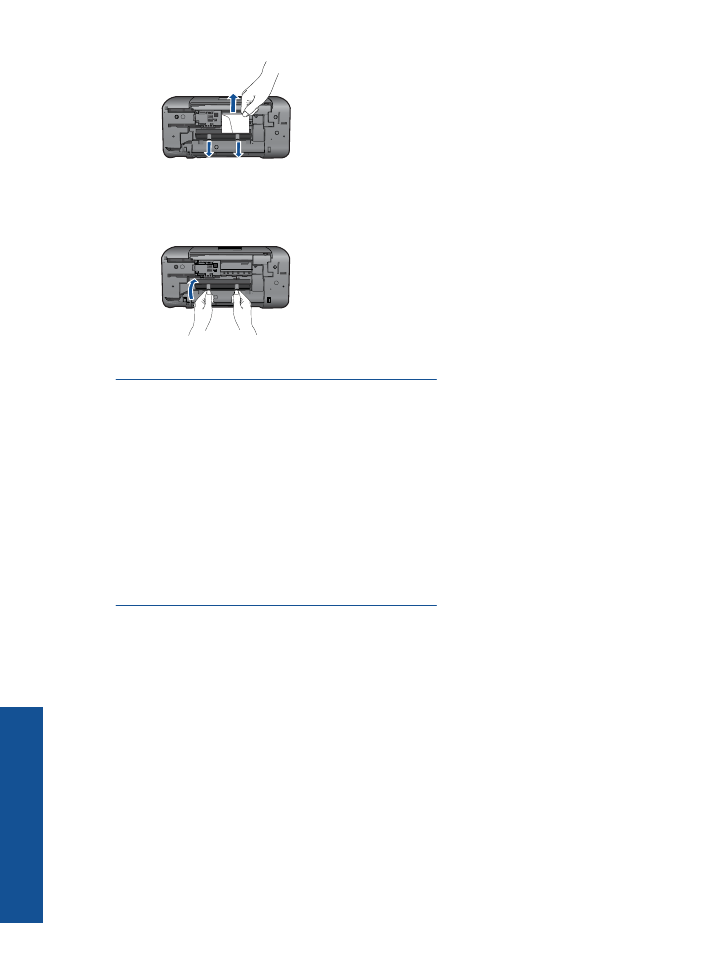
Kan ikke udskrive
Tjek, at printeren er tændt, og at der er papir i bakken. Prøv følgende i den angivne
rækkefølge, hvis du stadig ikke kan udskrive:
1.
Tjek, om der er fejlmeddelelser, og løs eventuelle problemer.
2.
Tag USB-kablet ud, og sæt det i igen.
Kapitel 7
36
Løsning af problemer
Lø
sning af
problem
er
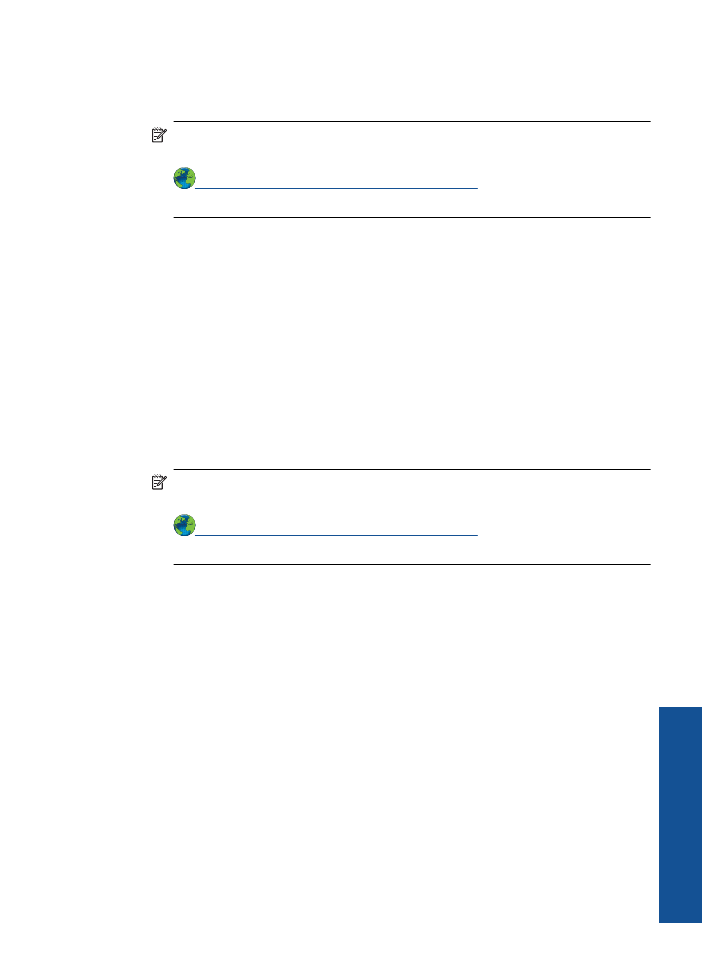
3.
Kontroller, at produktet ikke er i pausetilstand eller offline
Sådan kontrollerer du, at produktet ikke er i pausetilstand eller offline
Bemærk!
HP tilbyder en printerdiagnosticeringsfunktion, der kan løse dette
problem automatisk.
Klik her for at gå online, og få flere oplysninger
. Ellers skal du følge
nedenstående trin.
a
. Gør et af følgende afhængig af dit operativsystem:
•
Windows 7
: Klik på
Enheder og printere
i
Start
-menuen i Windows.
•
Windows Vista
: Klik på
Start
-menuen i Windows, klik på
Kontrolpanel
, og
klik på
Printere
.
•
Windows XP
: Klik på
Start
-menuen i Windows, klik på
Kontrolpanel
, og klik
på
Printere og faxenheder
.
b
. Dobbeltklik på ikonet for dit produkt for at åbne udskrivningskøen.
c
. Kontroller, at indstillingerne
Stop udskrivning midlertidigt
og
Brug printer
offline
i menuen
Printer
ikke er markeret.
d
. Prøv at udskrive igen, hvis du har ændret noget.
4.
Kontroller, at produktet er standardprinteren
Sådan kontroller du, om produktet er standardprinteren
Bemærk!
HP tilbyder en printerdiagnosticeringsfunktion, der kan løse dette
problem automatisk.
Klik her for at gå online, og få flere oplysninger
. Ellers skal du følge
nedenstående trin.
a
. Gør et af følgende afhængig af dit operativsystem:
•
Windows 7
: Klik på
Enheder og printere
i
Start
-menuen i Windows.
•
Windows Vista
: Klik på
Start
-menuen i Windows, klik på
Kontrolpanel
, og
klik på
Printere
.
•
Windows XP
: Klik på
Start
-menuen i Windows, klik på
Kontrolpanel
, og klik
på
Printere og faxenheder
.
b
. Kontroller, at produktet er standardprinteren
Der vises et hak i en sort eller grøn ring ved siden af standardprinteren.
c
. Højreklik på det korrekte produkt, og vælg
Benyt som standard
, hvis der er valgt
et forkert produkt.
d
. Prøv at bruge produktet igen.
Kan ikke udskrive
37
Løs
ning af
p
roblem
er
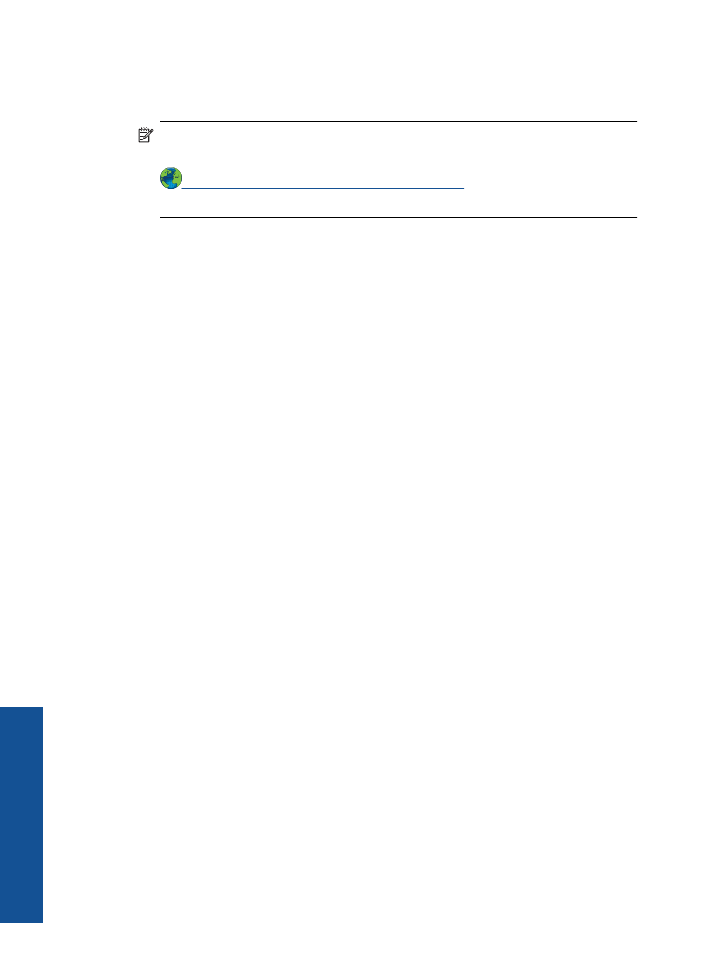
5.
Genstart printspooleren.
Sådan genstartes printspooleren
Bemærk!
HP tilbyder en printerdiagnosticeringsfunktion, der kan løse dette
problem automatisk.
Klik her for at gå online, og få flere oplysninger
. Ellers skal du følge
nedenstående trin.
a
. Gør et af følgende afhængig af dit operativsystem:
Windows 7
•
Vælg menuen
Start
i Windows, og klik på
Kontrolpanel
,
System og
sikkerhed
og
Administration
.
•
Dobbeltklik på
Tjenester
.
•
Højreklik på
Print Spooler
og derefter på
Egenskaber
.
•
Kontroller, at der er valgt
Automatisk
uden for
Starttype
på fanen
Generelt
.
•
Hvis tjenesten ikke allerede kører, skal du klikke på
Start
og derefter
OK
under
Tjenestestatus
.
Windows Vista
•
Vælg menuen
Start
i Windows, og klik på
Kontrolpanel
,
System og
sikkerhed
og
Administration
.
•
Dobbeltklik på
Tjenester
.
•
Højreklik på
Tjenesten Print Spooler
og derefter på
Egenskaber
.
•
Kontroller, at der er valgt
Automatisk
uden for
Starttype
på fanen
Generelt
.
•
Hvis tjenesten ikke allerede kører, skal du klikke på
Start
og derefter
OK
under
Tjenestestatus
.
Windows XP
•
Højreklik på
Denne computer
i menuen
Start
.
•
Klik på
Administrer
og derefter på
Tjenester og programmer
.
•
Dobbeltklik på
Tjenester
, og vælg derefter på
Print Spooler
.
•
Højreklik på
Print Spooler
, og klik derefter på
Genstart
for at genstarte
tjenesten.
b
. Kontroller, at produktet er standardprinteren
Der vises et hak i en sort eller grøn ring ved siden af standardprinteren.
c
. Højreklik på det korrekte produkt, og vælg
Benyt som standard
, hvis der er valgt
et forkert produkt.
d
. Prøv at bruge produktet igen.
Kapitel 7
38
Løsning af problemer
Lø
sning af
problem
er
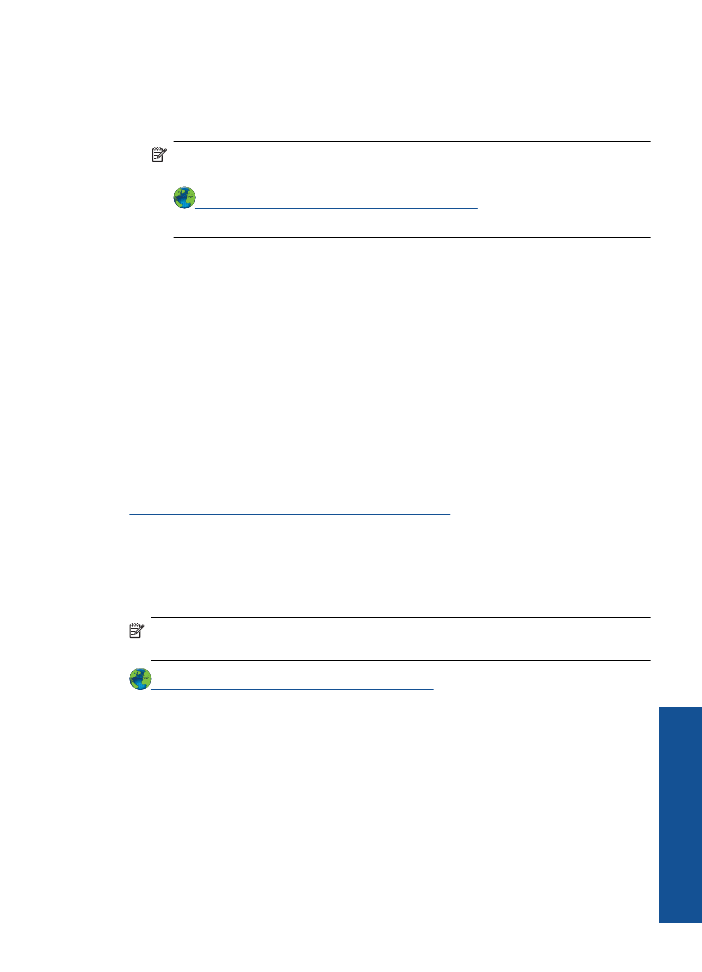
6.
Genstart computeren.
7.
Slet indholdet i udskriftskøen.
Sådan slettes udskriftskøen
Bemærk!
HP tilbyder en printerdiagnosticeringsfunktion, der kan løse dette
problem automatisk.
Klik her for at gå online, og få flere oplysninger
. Ellers skal du følge
nedenstående trin.
a
. Gør et af følgende afhængig af dit operativsystem:
•
Windows 7
: Klik på
Enheder og printere
i
Start
-menuen i Windows.
•
Windows Vista
: Klik på
Start
-menuen i Windows, klik på
Kontrolpanel
, og
klik på
Printere
.
•
Windows XP
: Klik på
Start
-menuen i Windows, klik på
Kontrolpanel
, og klik
på
Printere og faxenheder
.
b
. Dobbeltklik på ikonet for dit produkt for at åbne udskrivningskøen.
c
. Klik på
Annuller alle dokumenter
eller
Slet udskriftsdokument
i menuen
Printer
, og klik på
Ja
for at bekræfte sletningen.
d
. Genstart computeren, og prøv at udskrive igen, hvis der stadig er dokumenter i
køen.
e
. Kontroller, at udskriftskøen er tom, og prøv at udskrive igen.
Fortsæt til næste løsning, hvis ikke den er tom, eller hvis den er tom, og du stadig
ikke kan udskrive.
Klik her for at få flere oplysninger om fejlfinding online
, hvis ovenstående løsninger ikke
løste problemet.
Fjern det, der blokerer for blækpatronholderen
Fjern eventuelle genstande, f.eks. papir, der blokerer for blækpatronholderen.
Bemærk!
Brug ikke værktøj eller andet til at fjerne papir, der sidder fast. Vær altid
meget forsigtig, når du fjerner papir, der har sat sig fast inde i enheden.
Klik her for at gå online, og få flere oplysninger
.
Sådan finder du en defekt patron
Hvis både indikatoren for den trefarvede og den sorte patron blinker, og
afbryderindikatoren er tændt, sidder der stadig tape på patronerne, eller måske mangler
de helt. Tjek først, at den lyserøde tape er fjernet fra begge patroner, og at begge patroner
er installeret. Hvis begge patronindikatorer stadig blinker, kan den ene eller begge
patroner være defekte. Sådan finder du ud af, hvilken patron der er defekt:
Sådan finder du en defekt patron
39
Løs
ning af
p
roblem
er
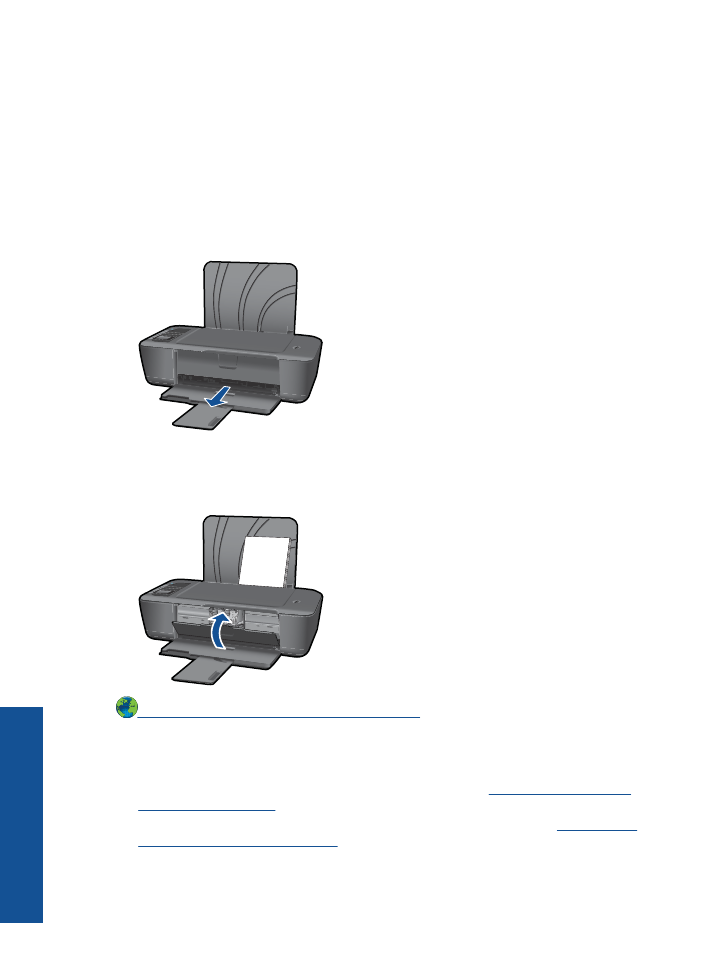
1.
Tag den sorte blækpatron ud.
2.
Luk patrondækslet.
3.
Hvis
Afbryder
-indikatoren blinker, er der problemer med den trefarvede blækpatron.
Udskift den sorte patron, hvis
Afbryder
-indikatoren ikke blinker.
Forberedelse af en bakkerne
Åbn udskriftsbakken
▲
Udskriftsbakken skal være åben, hvis du skal udskrive.
Luk patrondækslet
▲
Patrondækslet skal være lukket, hvis du skal udskrive.
Klik her for at gå online, og få flere oplysninger
.